
En la era digital, el uso del papel ha disminuido significativamente. Sin embargo, existen momentos en los que necesitamos imprimir documentos importantes o fotografías. Anteriormente, para imprimir desde un celular era necesario enviar el archivo a una computadora y luego imprimirlo desde allí. Pero ¿sabías que ahora puedes imprimir directamente desde tu celular?
En esta guía aprenderás cómo imprimir desde tu celular de manera fácil y rápida. No importa si tienes un iPhone o un dispositivo Android, te proporcionaremos información detallada sobre todo lo que necesitas saber para imprimir en cualquier momento y desde cualquier lugar.
Compatibilidad y requisitos para imprimir desde mi celular.
Antes de imprimir desde tu celular, es importante asegurarte de que tu dispositivo y tu impresora sean compatibles. A continuación, te mostramos los principales requisitos que necesitas:
| Requisitos | Descripción |
|---|---|
| Sistema operativo | Debes tener un dispositivo con iOS o Android |
| Conexión | Es necesario que tanto el celular como la impresora estén conectados a la misma red Wi-Fi. Algunas impresoras también permiten la conexión a través de Bluetooth o USB. |
| Aplicación | Debes descargar la aplicación de la impresora en tu celular. La mayoría de los fabricantes de impresoras ofrecen una aplicación gratuita en la App Store o en Google Play. |
| Modelo de impresora | Es importante verificar que tu modelo de impresora sea compatible con la aplicación específica de la marca. Si tienes dudas, consulta el sitio web del fabricante para conocer la lista de modelos compatibles. |
Es importante tener en cuenta que, aunque la mayoría de las impresoras modernas son compatibles con celulares, algunas impresoras antiguas o de marcas menos conocidas podrían no ser compatibles.
Configuración de la impresora para imprimir desde mi celular
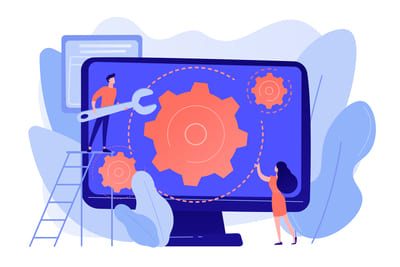
Una vez que hemos comprobado que cumplimos con los requisitos de compatibilidad para imprimir desde nuestro celular, es hora de configurar nuestra impresora. Este proceso varía ligeramente dependiendo del modelo y marca de nuestra impresora, pero en general, podemos seguir los siguientes pasos:
- Conecta tu impresora a la red Wi-Fi: Si tu impresora es compatible con Wi-Fi, es importante conectarla a la misma red a la que esté conectado nuestro celular. De esta manera, ambos dispositivos podrán comunicarse y enviar la información necesaria para imprimir.
- Descarga la aplicación de la impresora: Para imprimir desde nuestro celular, necesitamos descargar la aplicación correspondiente a nuestra impresora. Esta aplicación suele estar disponible en el sitio web del fabricante o en la tienda de aplicaciones de nuestro sistema operativo.
- Configura la aplicación de la impresora: Una vez que hemos descargado la aplicación de nuestra impresora, es necesario configurarla. Esto implica introducir la dirección IP de nuestra impresora (que normalmente se encuentra en la documentación de la misma) y ajustar las opciones de impresión por defecto, como el tamaño de papel, calidad de impresión, etc.
- Prueba la conexión: Antes de imprimir algo desde nuestro celular, es recomendable hacer una prueba para comprobar que la conexión entre nuestra impresora y nuestro celular funciona correctamente. Para ello, podemos imprimir una página de prueba desde la aplicación de la impresora o desde nuestro ordenador (si nuestra impresora también está conectada a él).
Si seguimos estos pasos, deberíamos poder imprimir desde nuestro celular sin problemas. No obstante, si seguimos teniendo problemas, podemos consultar la sección de «Solución de problemas comunes al imprimir desde mi celular».
Cómo imprimir desde diferentes aplicaciones en mi celular

Cuando se trata de imprimir desde diferentes aplicaciones en tu celular, el proceso puede variar dependiendo de la aplicación y la marca de tu impresora. A continuación, te explicamos cómo imprimir desde algunas de las aplicaciones más comunes:
Google Drive
Para imprimir un archivo de Google Drive desde tu celular, sigue estos pasos:
- Abre la aplicación de Google Drive en tu celular.
- Busca el archivo que deseas imprimir y ábrelo.
- Toca el botón de opciones (tres puntos verticales) en la esquina superior derecha.
- Selecciona «Imprimir».
- Selecciona la impresora que deseas utilizar y haz cualquier ajuste necesario.
- Toca «Imprimir» para imprimir el archivo.
Correo Electrónico
Imprimir correos electrónicos desde tu celular es fácil. Sigue estos pasos:
- Abre la aplicación de correo electrónico en tu celular.
- Busca el correo electrónico que deseas imprimir y ábrelo.
- Toca el botón de opciones (tres puntos verticales) en la esquina superior derecha.
- Selecciona «Imprimir».
- Selecciona la impresora que deseas utilizar y haz cualquier ajuste necesario.
- Toca «Imprimir» para imprimir el correo electrónico.
Microsoft Word
Si tienes un archivo de Word que deseas imprimir desde tu celular, sigue estos pasos:
- Abre la aplicación de Microsoft Word en tu celular.
- Busca el archivo que deseas imprimir y ábrelo.
- Toca el botón de opciones (tres puntos verticales) en la esquina superior derecha.
- Selecciona «Imprimir».
- Selecciona la impresora que deseas utilizar y haz cualquier ajuste necesario.
- Toca «Imprimir» para imprimir el archivo de Word.
Recuerda que estos son solo algunos ejemplos y que el proceso de impresión puede variar dependiendo de la aplicación y la marca de impresora. Sin embargo, siguiendo estos pasos, deberías poder imprimir desde la mayoría de aplicaciones en tu celular.
Cómo solucionar problemas al imprimir desde mi celular

Imprimir desde un celular puede no ser una tarea fácil, especialmente si surge algún problema. A continuación, te presentamos algunos de los problemas más comunes al imprimir desde tu celular y cómo solucionarlos.
1. La impresora no aparece en la lista de dispositivos disponibles
Si no puedes encontrar tu impresora en la lista de dispositivos disponibles, asegúrate de que tu celular y la impresora estén conectados a la misma red Wi-Fi y que ambos dispositivos estén encendidos. También puedes intentar reiniciar la impresora y verificar que la aplicación de impresión esté actualizada.
2. La impresión es demasiado lenta
Si la impresión es demasiado lenta, verifica que la opción de impresión en calidad alta no esté seleccionada en la aplicación de impresión. También asegúrate de que la impresora tenga suficiente tinta o toner.
3. La impresión no es de buena calidad
Si la impresión no es de buena calidad, comprueba la calidad de papel utilizado. Es posible que sea necesario utilizar papel de mayor calidad o configurar la impresora para imprimir en un modo de mayor calidad.
4. Problemas con el tipo de archivo
Si no puedes imprimir un archivo desde tu celular, asegúrate de que el tipo de archivo sea compatible con la aplicación de impresión y la impresora. Si el tipo de archivo no es compatible, intenta convertirlo a un formato compatible antes de imprimir.
5. Problemas con la conexión Wi-Fi
Si tienes problemas con la conexión Wi-Fi, verifica que tu celular esté conectado a la red Wi-Fi correcta y que la señal sea lo suficientemente fuerte. También asegúrate de que la impresora esté conectada a la misma red Wi-Fi y que ambos dispositivos estén cerca uno del otro.
Otro problema común es la calidad de impresión. Si tus documentos o fotos no se imprimen con la calidad deseada, asegúrate de ajustar la configuración de calidad en la aplicación de la impresora.
Con estos consejos, podrás solucionar los problemas más comunes al imprimir desde tu celular y disfrutar de la comodidad de imprimir desde cualquier lugar.
Compatibilidad y requisitos para imprimir desde mi celular
¿Qué dispositivos móviles son compatibles con la impresión desde el celular?
La función de impresión desde el celular es compatible con la mayoría de los dispositivos móviles, tanto Android como iOS. Sin embargo, es importante verificar la compatibilidad de tu dispositivo y la impresora que deseas utilizar.
¿Necesito una conexión a internet para imprimir desde mi celular?
En la mayoría de los casos, es necesario tener una conexión a internet para imprimir desde el celular. Esto se debe a que la impresora y el dispositivo móvil deben estar conectados en la misma red para poder comunicarse y enviar los datos de impresión.
Cómo imprimir desde diferentes aplicaciones en mi celular
¿Cómo puedo imprimir desde aplicaciones como Google Docs o Microsoft Word en mi celular?
La mayoría de las aplicaciones de productividad como Google Docs, Microsoft Word o Adobe Acrobat Reader ofrecen la opción de imprimir directamente desde la aplicación. Simplemente abre el documento que deseas imprimir, selecciona la opción de impresión y elige tu impresora entre las opciones disponibles.
Solución de problemas comunes al imprimir desde mi celular
¿Qué debo hacer si mi celular no detecta la impresora?
Si tu celular no detecta la impresora, prueba los siguientes pasos:
- Asegúrate de que tanto tu celular como la impresora estén conectados a la misma red Wi-Fi.
- Verifica que la impresora esté encendida y en modo de espera.
- Reinicia tanto tu celular como la impresora y vuelve a intentar la conexión.
- Si el problema persiste, consulta el manual de instrucciones de tu impresora o comunícate con el soporte técnico del fabricante.
A lo largo de esta guía, hemos visto la compatibilidad y requisitos para imprimir desde el celular, cómo configurar la impresora, imprimir desde diferentes aplicaciones y cómo solucionar problemas comunes. Esperamos que esta información te haya sido útil y que ahora puedas disfrutar de la comodidad de imprimir directamente desde tu celular.



